简述电脑如何重装系统
- 分类:教程 回答于: 2023年02月22日 14:54:00
电脑在使用的过程中,难免会发生一些小毛病,甚至系统崩溃,这时候就需要重装系统修复解决了。win7系统虽然是比较稳定的操作系统,但是和其他系统一样,不可避免的会遇到重装系统等等情况,本文小编就给大家带来电脑重装系统方法步骤。
工具/原料:
系统版本:Windows7系统
品牌型号:惠普战X 锐龙版
软件版本:小鱼一键重装系统v2290+魔法猪一键重装系统v2290
方法/步骤:
方法一:使用小鱼一键重装系统工具重装Windows7系统
1、我们首先下载安装好小鱼一键重装系统工具,双击打开,选择需要安装的win7系统,点击下一步。
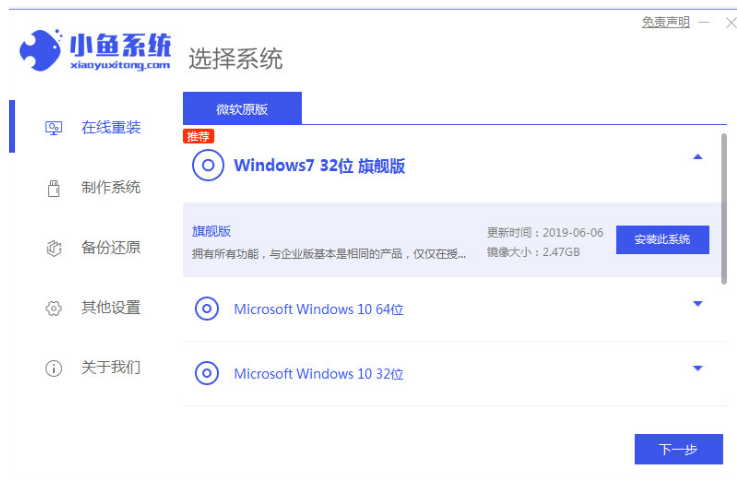
2、选择我们需要安装的软件,点击下一步。

3、耐心等待,装机软件此时将会自动开始下载win7系统镜像资料以及驱动等等。
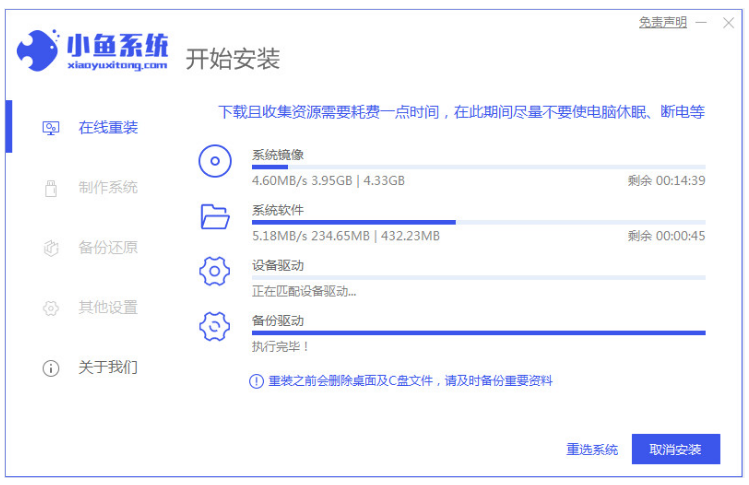
4、环境部署完毕之后,点击立即重启电脑。
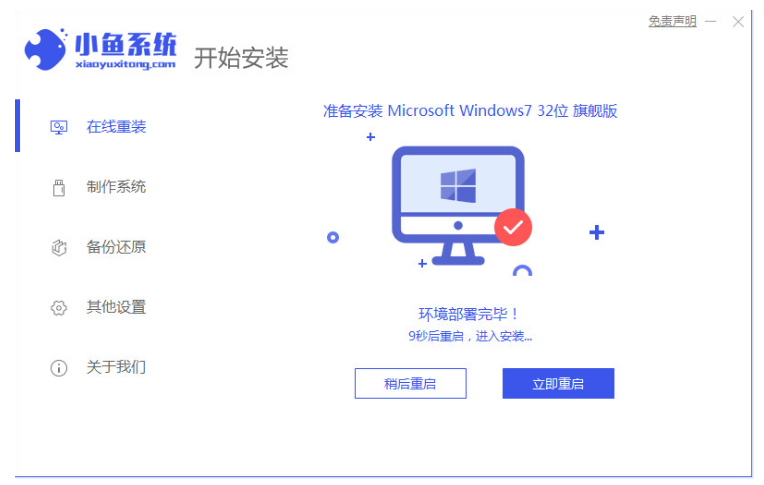
5、当电脑进入到如以下界面,选择第二项按回车键进入到xiaoyu-pe系统界面。
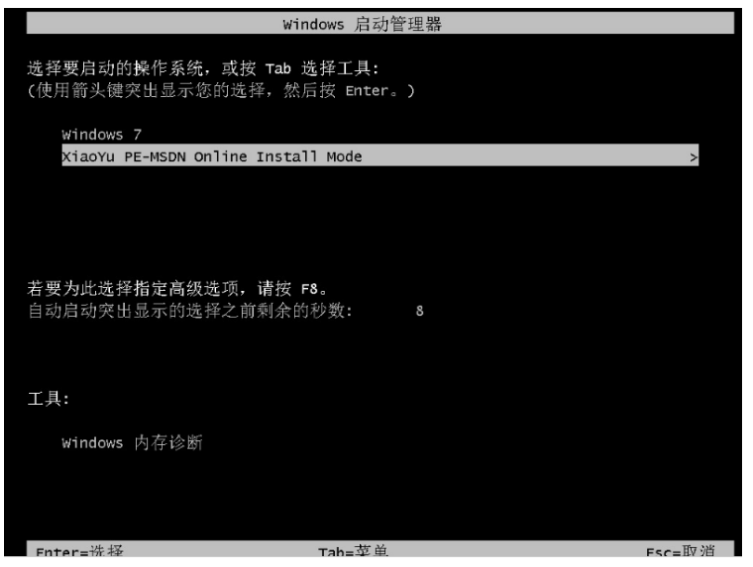
6、当电脑进入pe系统内,小鱼装机软件此时将会自动开始安装win7系统。

7、系统安装完成后选择立即重启,进入到win7系统即说明电脑重装系统完成。

方法二:使用魔法猪一键重装系统工具重装Windows7系统
1、首先下载安装魔法猪一键重装系统软件,打开软件,选择需要安装的win7系统,点击安装此系统。
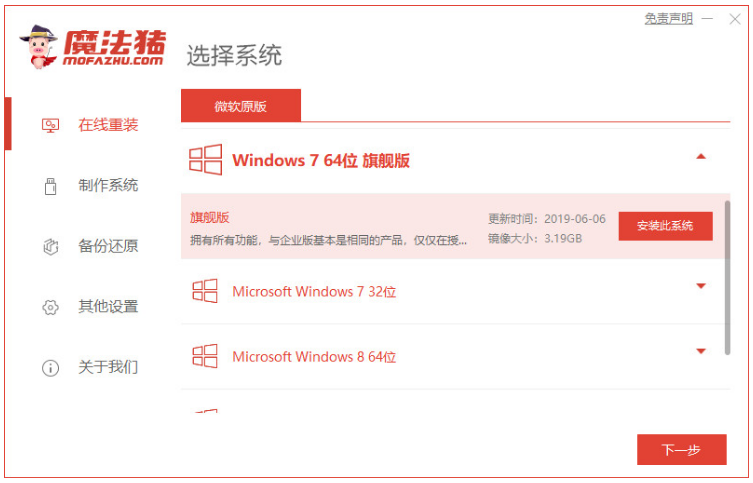
2、将会开始下载系统镜像文件及驱动设备等等。

3、安装完成之后,点击立即重启电脑。
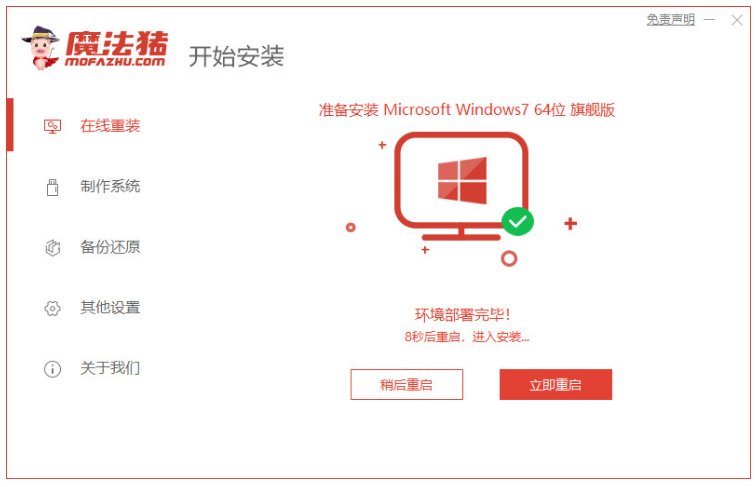
4、进入到启动项界面,我们选择第二个选项按回车键进入pe系统。
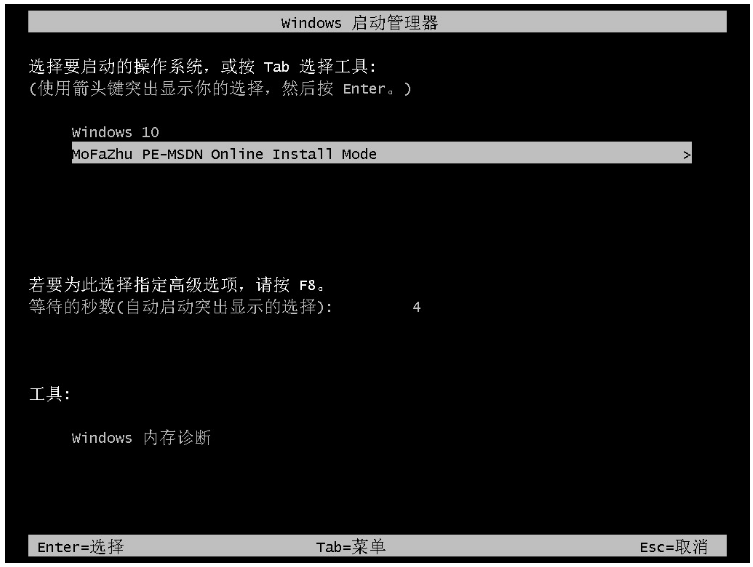
5、进入到桌面之后,此时将会开始安装系统镜像文件。
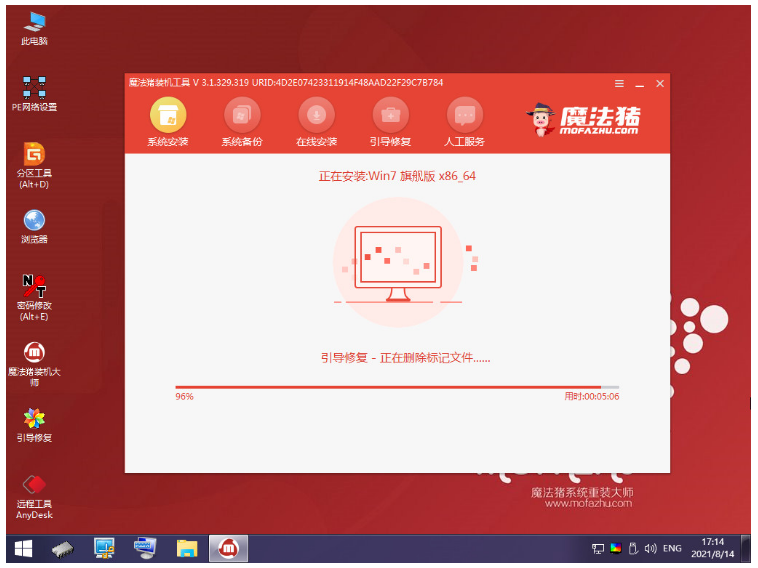
6、接着选择系统盘的目标分区c盘。

7、重启后进入到系统新桌面,即说明电脑重装系统完成。

总结:
方法一:使用小鱼一键重装系统工具重装Windows7系统
1、打开小鱼一键重装系统工具,选择系统安装;
2、下载镜像后重启电脑进入pe系统自动安装;
3、最后重启电脑,直至进入新的win7系统桌面。
方法二:使用魔法猪一键重装系统工具重装Windows7系统
1、打开魔法猪一键重装系统软件,选择win7系统安装;
2、安装完成,重启电脑,选择第二个选项进入pe系统;
3、重启电脑之后进入到系统即可开始正常使用。
 有用
26
有用
26


 小白系统
小白系统


 1000
1000 1000
1000 1000
1000 1000
1000 1000
1000 1000
1000 1000
1000 1000
1000 1000
1000 1000
1000猜您喜欢
- 硬盘重装系统2023/02/07
- 重装系统黑屏了怎么办2022/08/11
- 雨林木风系统深度技术系统那个好?..2016/12/19
- 硬盘数据删除怎么恢复正常..2023/04/29
- 笔记本双硬盘,小编教你笔记本双硬盘怎..2018/01/31
- 小白一键装机重装系统可靠吗..2023/04/17
相关推荐
- Win7开机自动拨号上网2015/07/08
- 小白重装系统中的系统是正版还是盗版..2022/12/19
- 网桥是什么意思的介绍2022/01/14
- 小米wifi路由器怎么设置密码..2022/05/09
- 电脑安装小白系统然后怎么变回来原来..2022/10/24
- 笔记本怎么重装系统小白重装系统教程..2021/11/03

















